So verwalte ich App Windows auf meinem Telefon wie auf einem PC
Da Android auf Tablets, faltbaren Telefonen und Desktops Einzug gehalten hat, haben Unternehmen daran gearbeitet, Multitasking auf diesen Geräten zu einer praktikablen Option zu machen. Samsung hat hier mehr investiert als die meisten anderen, und ich war überwältigt davon. Hier erfahren Sie, warum Multitasking auf meinem Galaxy Z Fold 5 so gut funktioniert.
Faltgeräte bieten eine Taskleiste im Windows-Stil
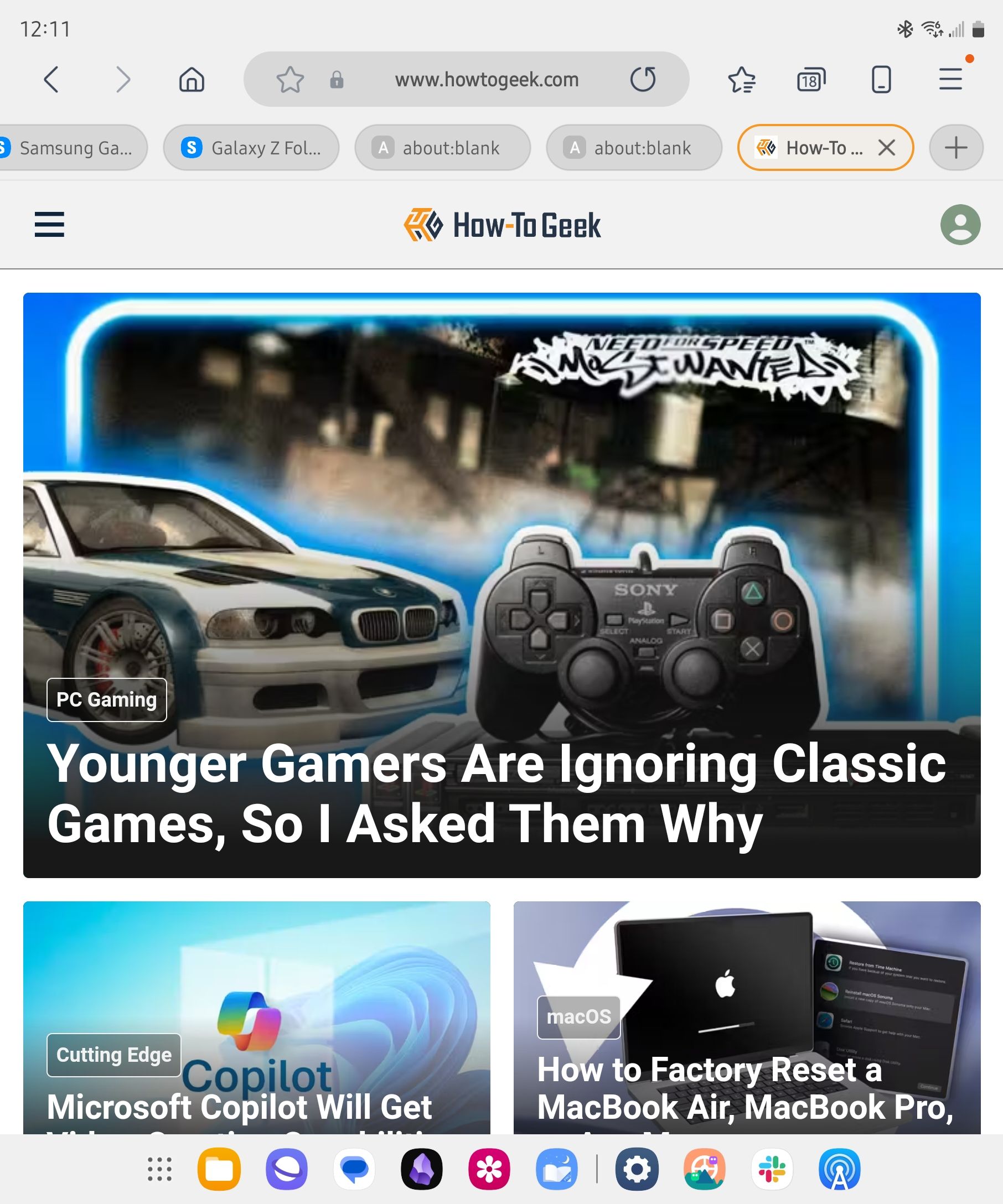
Samsung vermarktet die Galaxy Z Fold-Serie als ein Produktivitätsgerät. Um deutlich zu machen, wie viel Sie damit erledigen können, verfügt das Telefon über eine Taskleiste im Windows-Stil an der Unterseite, wenn Sie das Telefon zum ersten Mal aufklappen. Sie werden sofort feststellen, dass Sie wie auf einem PC zwischen Apps wechseln können.
Obwohl diese Taskleiste einwandfrei funktioniert, verwende ich sie nicht. Ich mag das Durcheinander nicht und bleibe lieber bei der gestenbasierten Navigation. Ich verwende auch Niagara Launcher und die Taskleiste funktioniert nur, wenn man bei Samsungs One UI bleibt. Glücklicherweise gibt es viele andere kreative Möglichkeiten für Multitasking auf einem Telefon.
Einige Telefone verfügen über versteckte Docks.
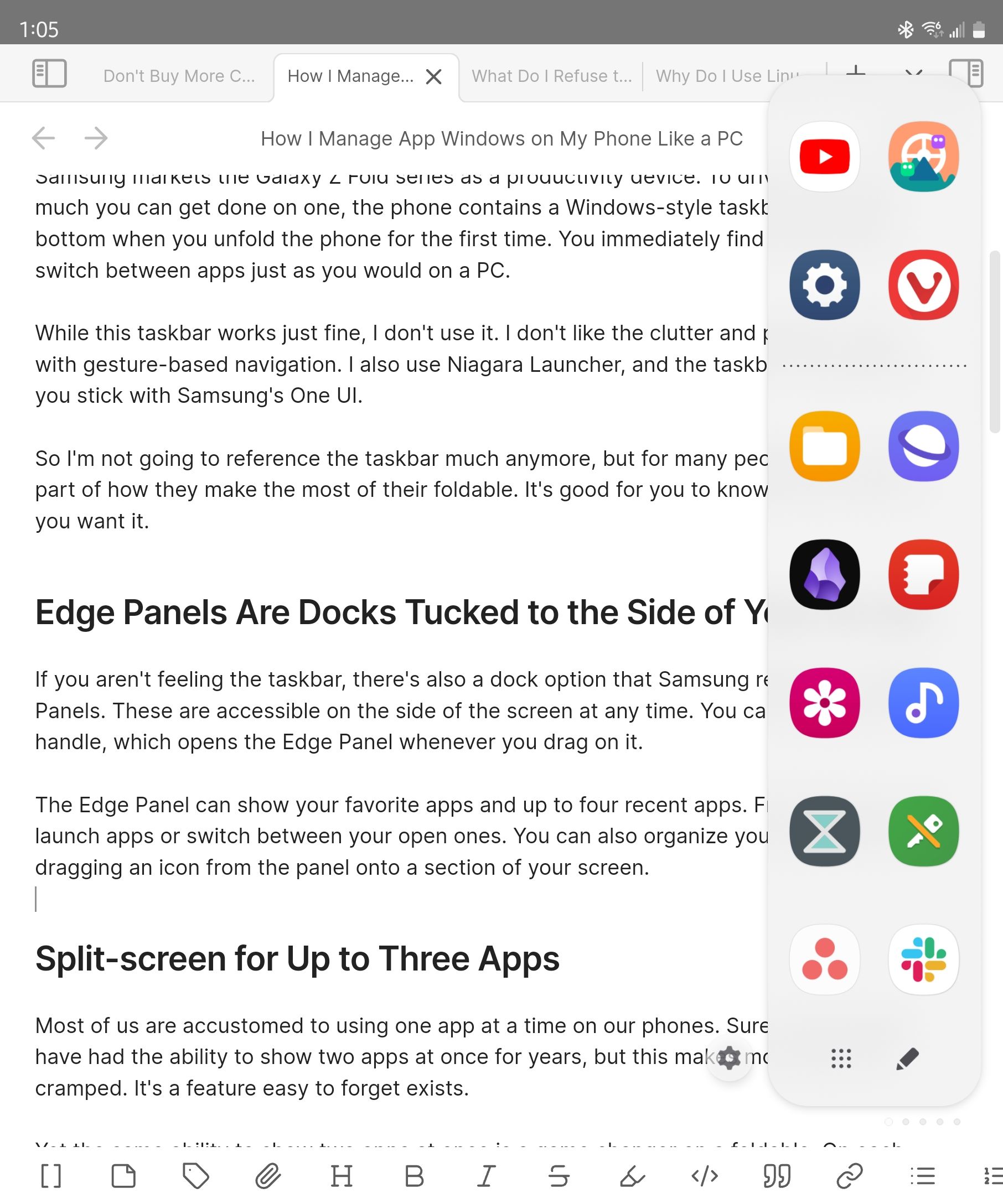
Wenn Sie die Taskleiste nicht spüren oder sie nicht mit Ihrem bevorzugten Launcher kompatibel ist, gibt es auch ein Dock Option, die Samsung als Edge Panels bezeichnet (OnePlus verfügt über eine ähnliche Funktion namens Smart Sidebar). Diese sind jederzeit seitlich am Bildschirm zugänglich. Sie können nur einen dünnen Griff sehen, der das Randfeld öffnet, wenn Sie daran ziehen.
Im Randbereich können Ihre Lieblings-Apps und bis zu vier aktuelle Apps angezeigt werden. Von hier aus können Sie Apps starten oder zwischen Ihren geöffneten Apps wechseln. Sie können Ihre geöffneten Apps auch organisieren, indem Sie ein Symbol aus dem Bedienfeld auf einen Bereich Ihres Bildschirms ziehen.
Der geteilte Bildschirm kann bis zu drei Apps anzeigen
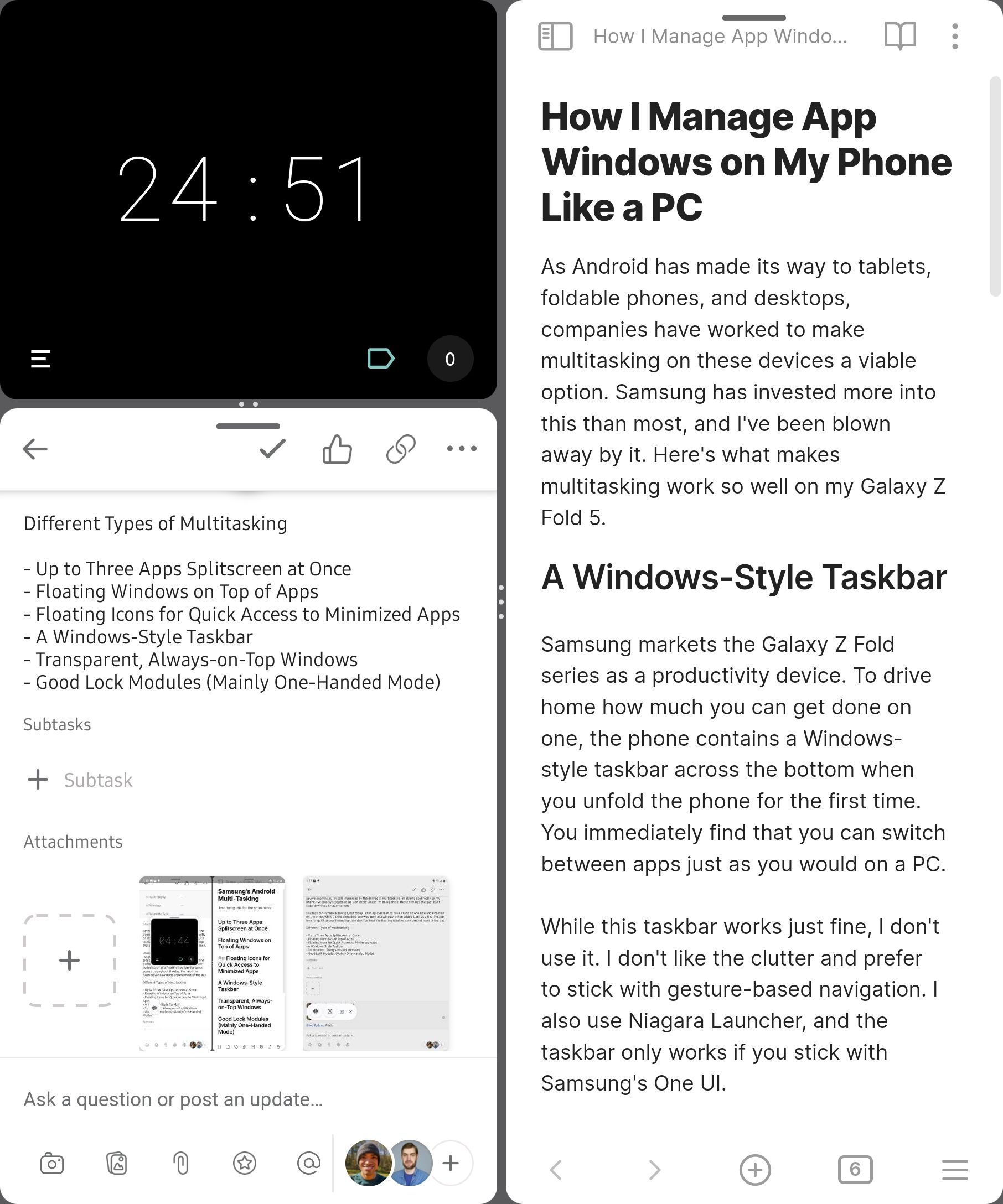
Die meisten von uns sind es gewohnt, jeweils eine App auf ihren Telefonen zu verwenden. Sicher, die meisten Telefone haben seit Jahren die Möglichkeit, zwei Apps gleichzeitig anzuzeigen, aber dadurch wirken die meisten Apps beengt. Es ist eine Funktion, deren Existenz man leicht vergisst.
Doch die gleiche Möglichkeit, zwei Apps gleichzeitig anzuzeigen, verändert das Spiel auf einem faltbaren Gerät. Auf jeder Seite des Bildschirms befindet sich eine App, die mehr oder weniger die erwartete Größe hat. Dies hilft beim Kopieren und Einfügen von Text von einem Fenster in ein anderes, beispielsweise wenn Sie ein Passwort von Ihrem lokalen Passwort-Manager in eine Website übertragen. Ich schreibe diese Wörter in Markdown mit der Obdisian-App, die auf einer Seite des Bildschirms geöffnet ist, und meiner Gliederung auf der linken Seite.
Mit dem faltbaren Book-Style von Samsung können Sie eine dritte App hinzufügen. Dies scheint die Grenzen des Nutzens zu sprengen, aber es gibt ein paar Apps, die sich gut für den dritten Platz eignen. Wenn ich arbeite, verwende ich die Pomodoro-Methode und der dritte Steckplatz bietet mehr als genug Platz für eine einfache Pomodoro-Timer-App.
Mit der Split-Screen-Implementierung von Samsung kann ich die Größe jedes Abschnitts ändern, sodass ich meinen Schreibbereich so erweitern kann, dass er etwa zwei Drittel des Bildschirms einnimmt. Mein Umriss befindet sich unten links und der Timer befindet sich direkt darüber. Beides ist auf einen Blick sichtbar, ohne dass ich ständig hin und her wechseln muss.
Ich arbeite oft mit einer Bluetooth-Tastatur und -Maus. Wenn ich die virtuelle Tastatur verwende, bin ich weniger geneigt, die dritte App hinzuzufügen.
Jede App zu einem schwebenden Fenster machen
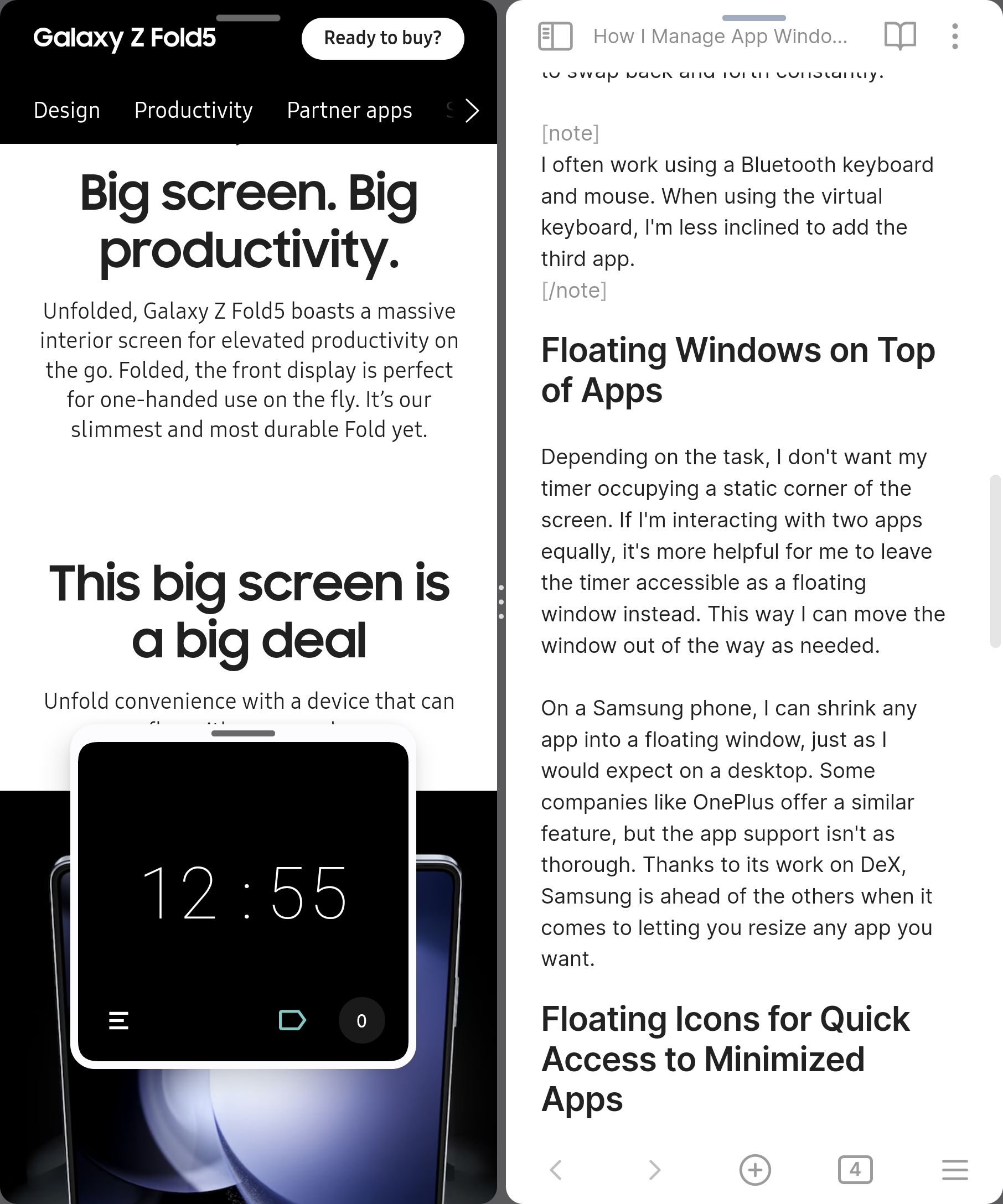
Je nach Aufgabe möchte ich nicht, dass mein Timer eine statische Ecke des Bildschirms einnimmt. Wenn ich mit zwei Apps gleichermaßen interagiere, ist es für mich hilfreicher, den Timer stattdessen als schwebendes Fenster zugänglich zu lassen. Auf diese Weise kann ich das Fenster bei Bedarf zur Seite schieben.
Auf einem Samsung-Telefon kann ich jede App in ein schwebendes Fenster verkleinern, so wie ich es auf einem Desktop erwarten würde. Einige Unternehmen wie OnePlus bieten eine ähnliche Funktion an, die App-Unterstützung ist jedoch nicht so umfassend. Dank seiner Arbeit, DeX zu einem brauchbaren PC-Ersatz zu machen, ist Samsung den anderen voraus, wenn es darum geht, die Größe jeder gewünschten App zu ändern.
Schwebende Symbole für minimierte Apps
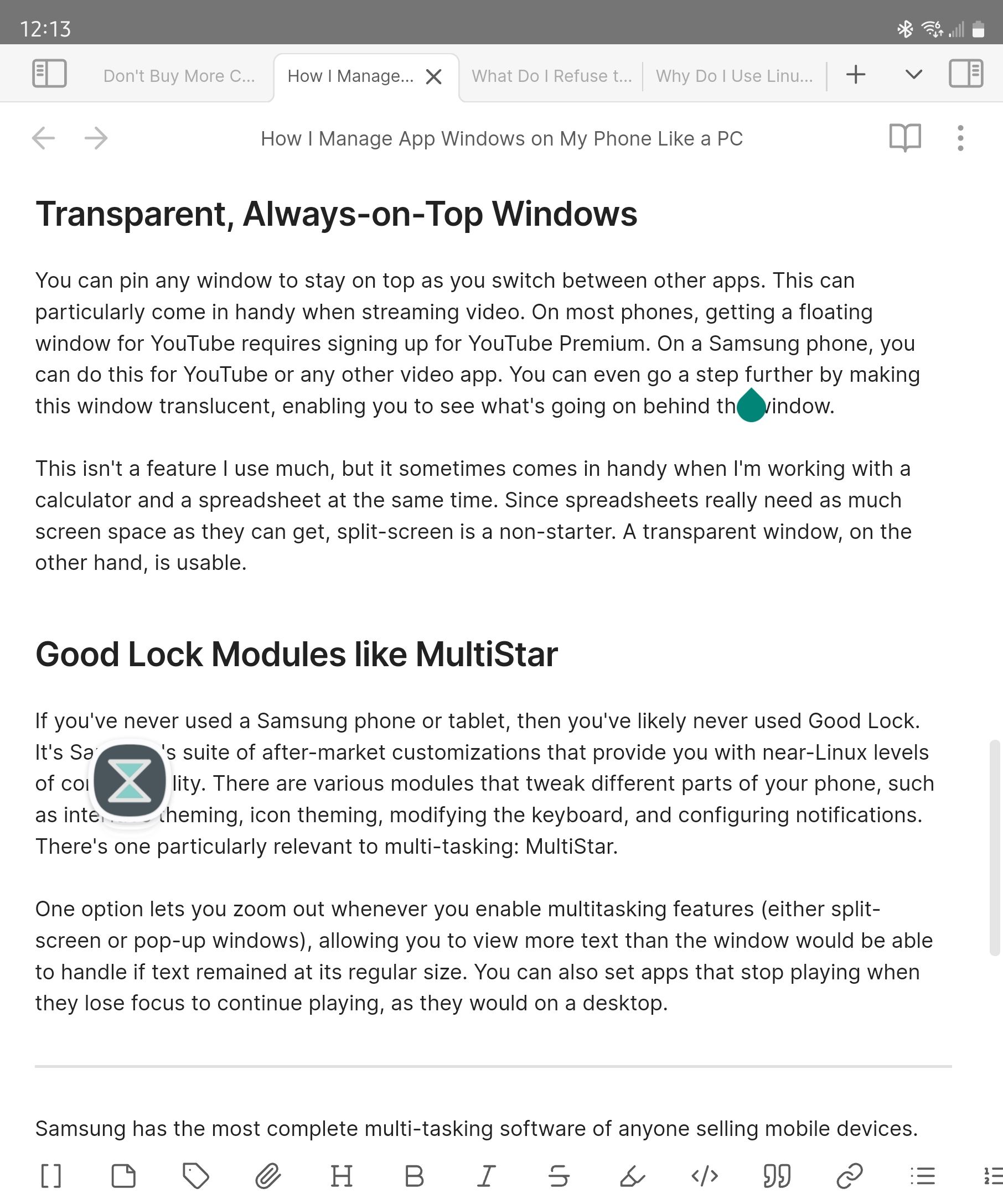
Wenn ich regelmäßig zwischen einer Reihe von Apps wechsle, minimiere ich einige in schwebende Symbole. Denken Sie an die Facebook-Chatblasen von vor vielen Jahren. Das Symbol einer App schwebt in einer Blase an einer beliebigen Stelle auf dem Bildschirm. Wenn Sie auf diese Blase klicken, wird die App in einem Fenster geöffnet.
Wenn Sie mehrere Apps minimieren, werden nicht mehrere Blasen angezeigt. Wenn Sie stattdessen auf die Blase klicken, wird eine Liste der Apps geöffnet, die Sie minimiert haben. Auf diese Weise dient es als schwebende Taskleiste, die weniger Bildschirm einnimmt. Ich könnte Slack, meinen Pomodoro-Timer und meine Musik-App in dieses schwebende Symbol stecken, damit ich schnell mit ihnen interagieren kann, ohne von meiner primären App wegwischen zu müssen.
Fenster zur Seite klappen
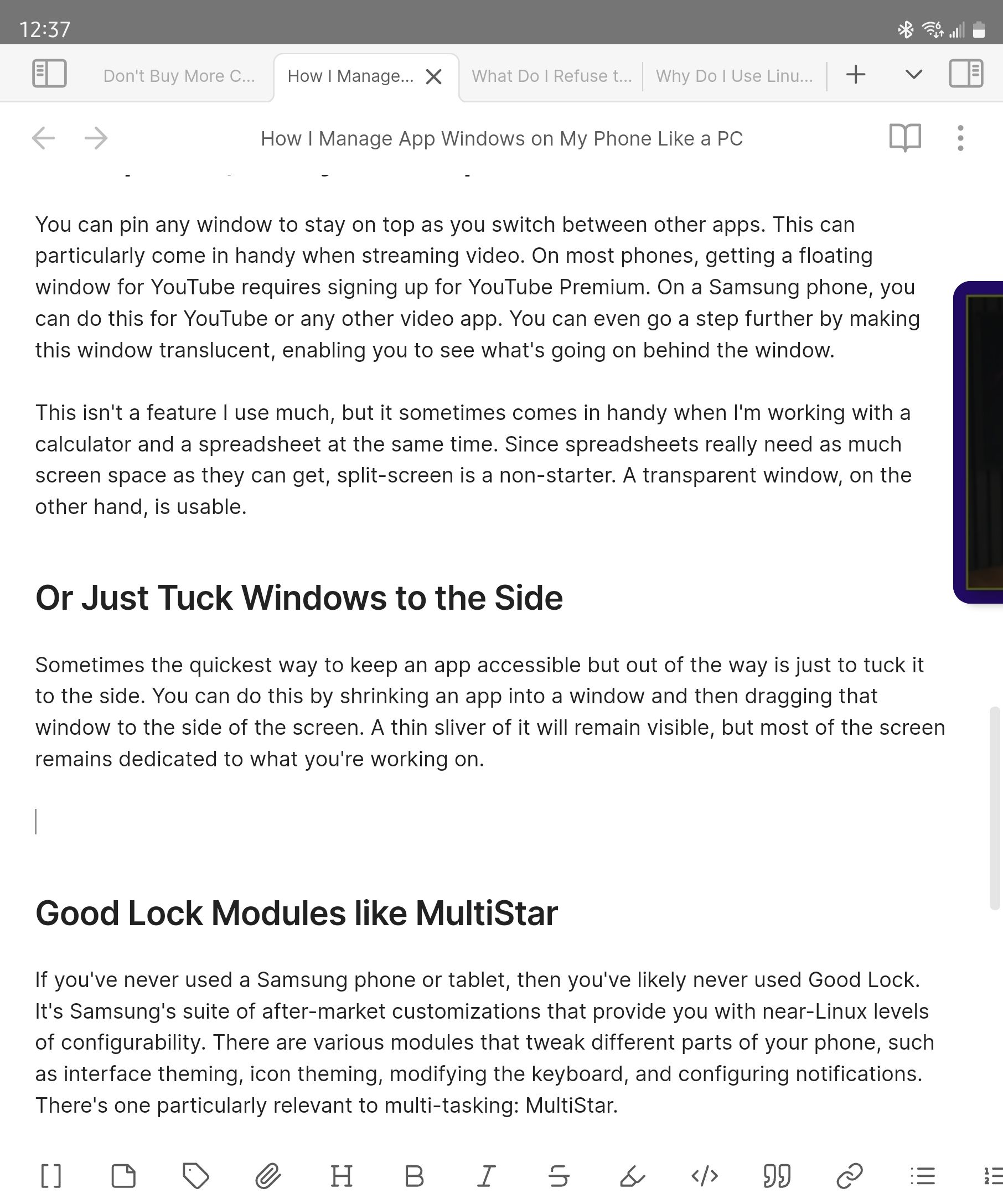
Manchmal ist der schnellste Weg, eine App zugänglich, aber nicht im Weg zu halten, einfach zur Seite zu klappen. Sie können dies tun, indem Sie eine App in ein Fenster verkleinern und dieses Fenster dann an die Seite des Bildschirms ziehen. Ein dünner Teil davon bleibt sichtbar, aber der größte Teil des Bildschirms bleibt dem gewidmet, woran Sie gerade arbeiten.
Sie sind auch nicht auf nur eine beschränkt. Sie können mehrere Apps entweder auf der linken oder rechten Seite des Bildschirms anbringen. Dies ist eigentlich eine meiner bevorzugten Möglichkeiten, mehrere Apps zu verwalten, aber ich vergesse sie oft, weil ich nicht darauf konditioniert bin, einen Computer zu benutzen. Das ist eines der Dinge, die ich an faltbaren Geräten liebe: Sie haben einen Formfaktor, bei dem unterschiedliche Arten der Interaktion mit unseren Apps sinnvoller sein können.
Transparentes, immer im Vordergrund stehendes Fenster

Sie können jedes Fenster anheften, um beim Wechseln zwischen anderen Apps immer im Vordergrund zu bleiben. Dies kann besonders beim Streamen von Videos nützlich sein. Um auf den meisten Telefonen ein schwebendes Fenster für YouTube zu erhalten, ist eine Anmeldung bei YouTube Premium erforderlich. Auf einem Samsung-Telefon können Sie dies für YouTube oder jede andere Video-App tun. Sie können sogar noch einen Schritt weiter gehen, indem Sie dieses Fenster durchscheinend machen, sodass Sie sehen können, was hinter dem Fenster vor sich geht.
Diese Funktion nutze ich nicht oft, aber sie ist manchmal nützlich, wenn ich gleichzeitig mit einem Taschenrechner und einer Tabellenkalkulation arbeite. Da Tabellenkalkulationen wirklich so viel Platz auf dem Bildschirm benötigen, wie sie bekommen können, ist der geteilte Bildschirm kein Problem. Ein transparentes Fenster hingegen ist verwendbar.
Vergessen Sie nicht Good Lock-Module wie MultiStar
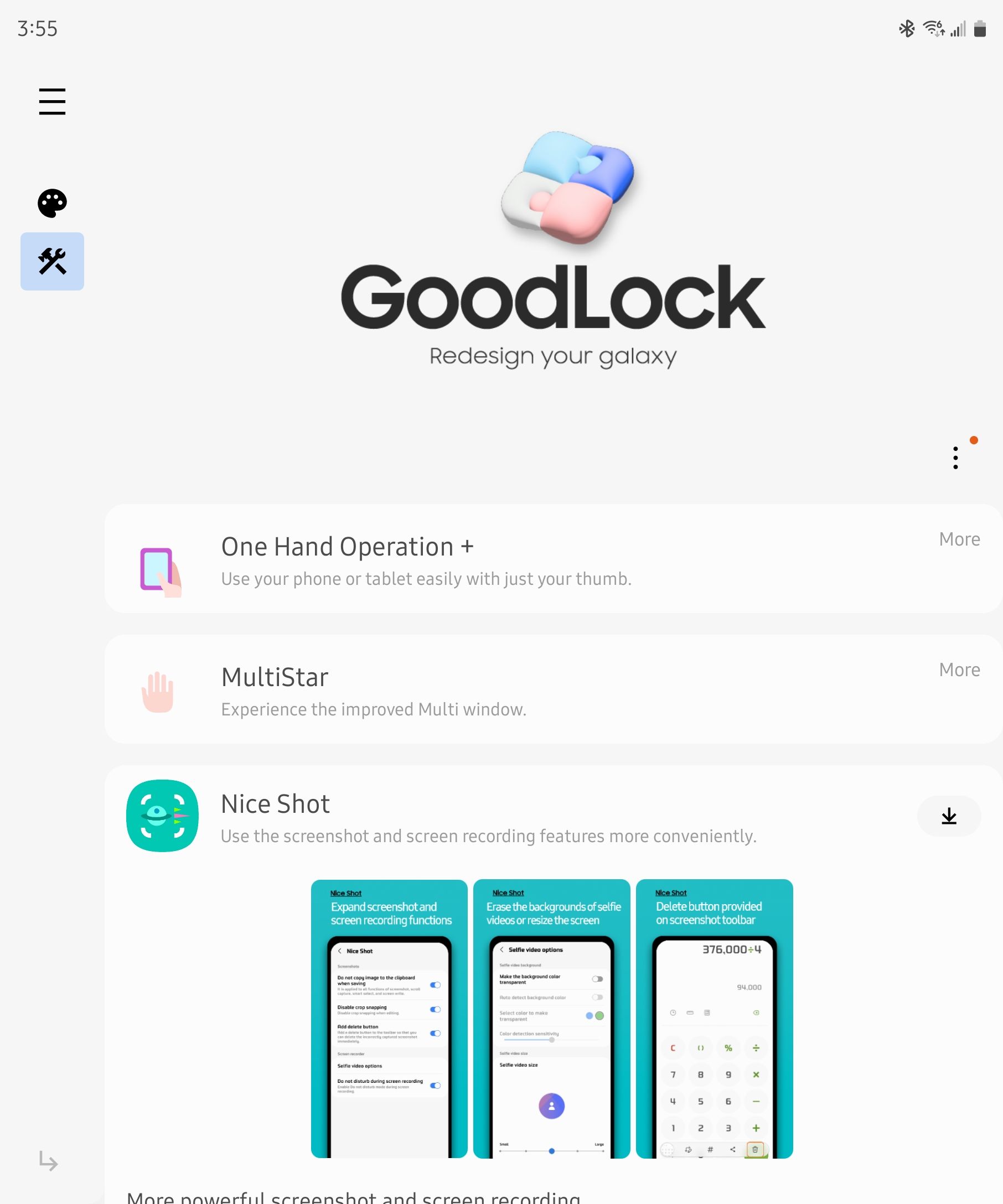
Wenn Sie ein Samsung-Telefon oder -Tablet verwenden, sollten Sie sich Good Lock ansehen. Es handelt sich um Samsungs Suite von After-Market-Anpassungen, die Ihnen Konfigurierbarkeit auf nahezu Linux-Niveau bieten. Verschiedene Module optimieren verschiedene Teile Ihres Telefons, z. B. das Design der Benutzeroberfläche, das Design von Symbolen, das Ändern der Tastatur und das Konfigurieren von Benachrichtigungen. Für Multitasking ist eines besonders relevant: MultiStar.
Mit einer Option können Sie immer dann herauszoomen, wenn Sie Multitasking-Funktionen aktivieren (entweder geteilter Bildschirm oder Popup-Fenster), sodass Sie mehr Text anzeigen können, als das Fenster verarbeiten könnte, wenn der Text seine normale Größe beibehalten würde . Sie können Apps, die die Wiedergabe stoppen, wenn sie den Fokus verlieren, auch so einstellen, dass sie weiter abgespielt werden, so wie sie es auf einem Desktop tun würden.
Samsung verfügt über die umfassendste Multitasking-Software aller Anbieter mobiler Geräte. Die meisten dieser Funktionen sind auch auf Tablets und nicht faltbaren Samsung-Handys wie dem Galaxy S Ultra verfügbar. Dies ist neben Samsung Dex der Grund, warum ich einen faltbaren Computer für so viel überzeugender halte als einen herkömmlichen Computer.
Das heißt nicht, dass der Ansatz von Samsung der beste ist. Viele lieben das Open Canvas des OnePlus Open. Jedes faltbare Gerät im Buchstil, das Sie auswählen, wird Sie vielleicht überraschen, inwieweit es die Grenze zwischen Telefon und PC überspannt.
-
 Wie lösche ich Zeitmaschinen -Backups? Wie lösche und fange ich von vorne an?Time Machine: Der beste Freund Ihres Macs und wie man seine Backups verwaltet Time Machine, die integrierte Sicherungslösung von Apple, bietet auto...Software-Tutorial Gepostet am 2025-03-25
Wie lösche ich Zeitmaschinen -Backups? Wie lösche und fange ich von vorne an?Time Machine: Der beste Freund Ihres Macs und wie man seine Backups verwaltet Time Machine, die integrierte Sicherungslösung von Apple, bietet auto...Software-Tutorial Gepostet am 2025-03-25 -
 Wie man Menschen davon abhält, dein WLAN zu stehlenDas Schutz Ihres Wi-Fi-Netzwerks ist entscheidend für Ihre Online-Sicherheit und Ihre Privatsphäre. Der nicht autorisierte Zugriff kann Ihren Browse...Software-Tutorial Gepostet am 2025-03-25
Wie man Menschen davon abhält, dein WLAN zu stehlenDas Schutz Ihres Wi-Fi-Netzwerks ist entscheidend für Ihre Online-Sicherheit und Ihre Privatsphäre. Der nicht autorisierte Zugriff kann Ihren Browse...Software-Tutorial Gepostet am 2025-03-25 -
 Mit "Finden Sie mein Gerät" für Android, können Sie jetzt Leute verfolgenDie Android Fund meine Geräte-App wurde mit einer neuen, benutzerfreundlichen Schnittstelle aktualisiert. Jetzt mit separaten "Geräten" und...Software-Tutorial Gepostet am 2025-03-25
Mit "Finden Sie mein Gerät" für Android, können Sie jetzt Leute verfolgenDie Android Fund meine Geräte-App wurde mit einer neuen, benutzerfreundlichen Schnittstelle aktualisiert. Jetzt mit separaten "Geräten" und...Software-Tutorial Gepostet am 2025-03-25 -
 Währung vs. Rechnungslegungsnummernformat in Excel: Was ist der Unterschied?detaillierte Erläuterung der Excel -Währung und der Buchhaltungsnummer Format: Wann kann man welches verwenden? Dieser Artikel wird in Excel in die...Software-Tutorial Gepostet am 2025-03-25
Währung vs. Rechnungslegungsnummernformat in Excel: Was ist der Unterschied?detaillierte Erläuterung der Excel -Währung und der Buchhaltungsnummer Format: Wann kann man welches verwenden? Dieser Artikel wird in Excel in die...Software-Tutorial Gepostet am 2025-03-25 -
 4 Tipps zum Anhören von schneller Podcasts, schnellerDas bloße Volumen der heute verfügbaren Podcasts ist überwältigend! Von der Wissenschaft bis zum wahren Verbrechen gibt es für jedes Interesse ei...Software-Tutorial Gepostet am 2025-03-25
4 Tipps zum Anhören von schneller Podcasts, schnellerDas bloße Volumen der heute verfügbaren Podcasts ist überwältigend! Von der Wissenschaft bis zum wahren Verbrechen gibt es für jedes Interesse ei...Software-Tutorial Gepostet am 2025-03-25 -
 Ich würde ein Telefon mit austauschbaren Kameraobjektiven lieben: Warum ist es nicht passiert?So gut wie Telefonkameras geworden sind, könnten sie viel bessere Aufnahmen machen, indem sie abnehmbare Objektive verwenden, genau wie engagierte Ka...Software-Tutorial Gepostet am 2025-03-25
Ich würde ein Telefon mit austauschbaren Kameraobjektiven lieben: Warum ist es nicht passiert?So gut wie Telefonkameras geworden sind, könnten sie viel bessere Aufnahmen machen, indem sie abnehmbare Objektive verwenden, genau wie engagierte Ka...Software-Tutorial Gepostet am 2025-03-25 -
 So streamen Sie Ihre PC -Spiele auf alle Ihre BildschirmeJenseits von Musik und Filmen gewinnt das Streaming von Spielen schnell an Popularität. Hier geht es nicht nur um Cloud-basierte Spiele. Sie könn...Software-Tutorial Gepostet am 2025-03-24
So streamen Sie Ihre PC -Spiele auf alle Ihre BildschirmeJenseits von Musik und Filmen gewinnt das Streaming von Spielen schnell an Popularität. Hier geht es nicht nur um Cloud-basierte Spiele. Sie könn...Software-Tutorial Gepostet am 2025-03-24 -
 So starten Sie einen Remote -PC im abgesicherten Modus mit Networking neuLesen Sie unsere Offenlegungsseite, um herauszufinden, wie Sie MspowerUser helfen können, das redaktionelle Team aufrechtzuerhalten ...Software-Tutorial Gepostet am 2025-03-24
So starten Sie einen Remote -PC im abgesicherten Modus mit Networking neuLesen Sie unsere Offenlegungsseite, um herauszufinden, wie Sie MspowerUser helfen können, das redaktionelle Team aufrechtzuerhalten ...Software-Tutorial Gepostet am 2025-03-24 -
 Samsung Galaxy S25+ gegen Galaxy S24+: Das Upgrade wert?Samsung Galaxy S25 gegen S24: Ist das Upgrade es wert? Das Samsung Galaxy S25 verfügt über einen leistungsstärkeren Prozessor und eine verbesserte ...Software-Tutorial Gepostet am 2025-03-24
Samsung Galaxy S25+ gegen Galaxy S24+: Das Upgrade wert?Samsung Galaxy S25 gegen S24: Ist das Upgrade es wert? Das Samsung Galaxy S25 verfügt über einen leistungsstärkeren Prozessor und eine verbesserte ...Software-Tutorial Gepostet am 2025-03-24 -
 Was ist Apple CarPlay und ist es besser, als nur ein Telefon in Ihrem Auto zu verwenden?Apple CarPlay:驾车更安全、更便捷的iPhone体验 Apple CarPlay 为您提供了一种比在车内使用手机更安全的方式,让您轻松访问应用程序和Siri功能。虽然无线CarPlay更加方便,无需连接手机,但有线CarPlay更为常见且运行良好。您可以通过更改壁纸、添加、删除和重新排列...Software-Tutorial Gepostet am 2025-03-24
Was ist Apple CarPlay und ist es besser, als nur ein Telefon in Ihrem Auto zu verwenden?Apple CarPlay:驾车更安全、更便捷的iPhone体验 Apple CarPlay 为您提供了一种比在车内使用手机更安全的方式,让您轻松访问应用程序和Siri功能。虽然无线CarPlay更加方便,无需连接手机,但有线CarPlay更为常见且运行良好。您可以通过更改壁纸、添加、删除和重新排列...Software-Tutorial Gepostet am 2025-03-24 -
 Top -Tech -Angebote: Pixel 9 Pro XL, Samsung Portable SSD, Videotorklingel und mehrDie technischen Angebote dieser Woche sind zu gut, um es zu verpassen, egal ob Sie nach den Schnäppchen für die Präsidenten oder nach einer Überrasch...Software-Tutorial Gepostet am 2025-03-23
Top -Tech -Angebote: Pixel 9 Pro XL, Samsung Portable SSD, Videotorklingel und mehrDie technischen Angebote dieser Woche sind zu gut, um es zu verpassen, egal ob Sie nach den Schnäppchen für die Präsidenten oder nach einer Überrasch...Software-Tutorial Gepostet am 2025-03-23 -
 Android 16 konnte endlich Ordnung zur Benachrichtigung des Chaos bringenAndroid 16 kann die Funktion "gebündelt" starten, um das Problem der Benachrichtigungsüberlastung zu lösen! Angesichts der zunehmenden Anz...Software-Tutorial Gepostet am 2025-03-23
Android 16 konnte endlich Ordnung zur Benachrichtigung des Chaos bringenAndroid 16 kann die Funktion "gebündelt" starten, um das Problem der Benachrichtigungsüberlastung zu lösen! Angesichts der zunehmenden Anz...Software-Tutorial Gepostet am 2025-03-23 -
 5 Möglichkeiten, Ihre digitalen Fotos in die reale Welt zu bringen将珍藏的数码照片带入现实生活,让回忆更加生动!本文介绍五种方法,让您不再让照片沉睡在电子设备中,而是以更持久、更令人愉悦的方式展示它们。 本文已更新,最初发表于2018年3月1日 手机拍照如此便捷,照片却常常被遗忘?别让照片蒙尘!以下五种方法,让您轻松将心爱的照片变为可触可感的现实存在。 使用专业照...Software-Tutorial Gepostet am 2025-03-23
5 Möglichkeiten, Ihre digitalen Fotos in die reale Welt zu bringen将珍藏的数码照片带入现实生活,让回忆更加生动!本文介绍五种方法,让您不再让照片沉睡在电子设备中,而是以更持久、更令人愉悦的方式展示它们。 本文已更新,最初发表于2018年3月1日 手机拍照如此便捷,照片却常常被遗忘?别让照片蒙尘!以下五种方法,让您轻松将心爱的照片变为可触可感的现实存在。 使用专业照...Software-Tutorial Gepostet am 2025-03-23 -
 Warum funktioniert das Mousepad meines Laptops nicht richtig, wenn er mit dem Ladegerät verbunden ist?Gründe, warum der Mousepad Ihres Laptops nicht funktioniert, wenn er an angeschlossen ist Bevor wir mit der Fehlerbehebung mit diesem Problem begin...Software-Tutorial Gepostet am 2025-03-23
Warum funktioniert das Mousepad meines Laptops nicht richtig, wenn er mit dem Ladegerät verbunden ist?Gründe, warum der Mousepad Ihres Laptops nicht funktioniert, wenn er an angeschlossen ist Bevor wir mit der Fehlerbehebung mit diesem Problem begin...Software-Tutorial Gepostet am 2025-03-23 -
 Top 5 effektive Methoden für Riot -Client -Fehler, die nicht gefunden wurdenStellen Sie sich vor, Sie möchten eine Pause machen, indem Sie ein Spiel spielen, Ihr Aufstand funktioniert nicht und zeigt Ihnen eine nicht gefunden...Software-Tutorial Gepostet am 2025-03-23
Top 5 effektive Methoden für Riot -Client -Fehler, die nicht gefunden wurdenStellen Sie sich vor, Sie möchten eine Pause machen, indem Sie ein Spiel spielen, Ihr Aufstand funktioniert nicht und zeigt Ihnen eine nicht gefunden...Software-Tutorial Gepostet am 2025-03-23
Chinesisch lernen
- 1 Wie sagt man „gehen“ auf Chinesisch? 走路 Chinesische Aussprache, 走路 Chinesisch lernen
- 2 Wie sagt man auf Chinesisch „Flugzeug nehmen“? 坐飞机 Chinesische Aussprache, 坐飞机 Chinesisch lernen
- 3 Wie sagt man auf Chinesisch „einen Zug nehmen“? 坐火车 Chinesische Aussprache, 坐火车 Chinesisch lernen
- 4 Wie sagt man auf Chinesisch „Bus nehmen“? 坐车 Chinesische Aussprache, 坐车 Chinesisch lernen
- 5 Wie sagt man „Fahren“ auf Chinesisch? 开车 Chinesische Aussprache, 开车 Chinesisch lernen
- 6 Wie sagt man Schwimmen auf Chinesisch? 游泳 Chinesische Aussprache, 游泳 Chinesisch lernen
- 7 Wie sagt man auf Chinesisch „Fahrrad fahren“? 骑自行车 Chinesische Aussprache, 骑自行车 Chinesisch lernen
- 8 Wie sagt man auf Chinesisch Hallo? 你好Chinesische Aussprache, 你好Chinesisch lernen
- 9 Wie sagt man „Danke“ auf Chinesisch? 谢谢Chinesische Aussprache, 谢谢Chinesisch lernen
- 10 How to say goodbye in Chinese? 再见Chinese pronunciation, 再见Chinese learning

























